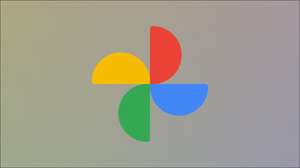Makrofotografie ist die Praxis, Fotos oder Videos von kleinen Objekten in der Nähe zu nehmen. Einige Modelle von iPhone eignen sich besser zur Makrofotografie mit Linsen das ist speziell für den Fokussieren im engen Bereich konzipiert. Hier ist das, was Sie wissen müssen.
VERBUNDEN: [fünfzehn] Was ist ein Makro-Objektiv in der Fotografie? [fünfzehn]
Welche iPhone-Modelle unterstützen Makrofotografie?
Die iPhone 13 Pro und Pro max Modelle, die Ende 2021 mit einem brandneuen "professionellen" Kamerasystem eingeleitet, das eine überarbeitete ultraweite Linse enthält. Dazu gehört die Fähigkeit, sich in einem Abstand von nur 2 cm von Ihrem Subjekt zu konzentrieren, was von 10 cm auf vorherige Modelle stark reduziert wird.

Dies ist das erste iPhone-Modell, das Apple als in der MACRO-Fotografie in der Lage ist, und funktioniert sowohl in Foto- als auch in der Videomodi. Während ältere Modelle immer noch viel höhere Mindestfokusabstände aufweisen, erhalten Sie möglicherweise noch spielbare Ergebnisse, insbesondere wenn Sie Ihr Foto danach zuschneiden, aber der Mindestfußabstand wird Ihre Bemühungen behindern.
Apple hat Unterstützung für Makrofotografie direkt in den Einheimischen errichtet iOS-Kamera-App Dieser Makro-Modus sollte also automatisch "funktionieren", wenn Sie sich in der Nähe Ihres Motivs befinden.
VERBUNDEN: [fünfzehn] So verwenden Sie die iPhone-Kamera-App: The Ultimate Guide [fünfzehn]
Zielen und schiessen
Wenn Sie ein iPhone 13 Pro oder ein anderes Modell mit Makro-Support haben, können Sie mit den Standard- "Foto" oder "Video" -Modi mit einfacher Zeigen und Aufnehmen von Fotos aufnehmen. Dies ist nicht sofort offensichtlich, und kein "Makro" -Symbol wird auf dem Bildschirm angezeigt, um Sie darüber zu informieren, dass Sie im Makro-Modus schießen.

Wenn Sie näher als der Mindestabstand von 2 cm sind, kann Ihr Motiv verschwommen sein. Wenn Sie Ihr Gerät in der Nähe eines Objekts bewegen, sollten Sie die perspektivische Sichtweise des Suchers auf die der ultraweiten Linse sehen. Es gibt derzeit keine Möglichkeit, diese automatische Verschiebung mit einer anderen App über die Aufnahme von Fotos und Videos zu ändern.
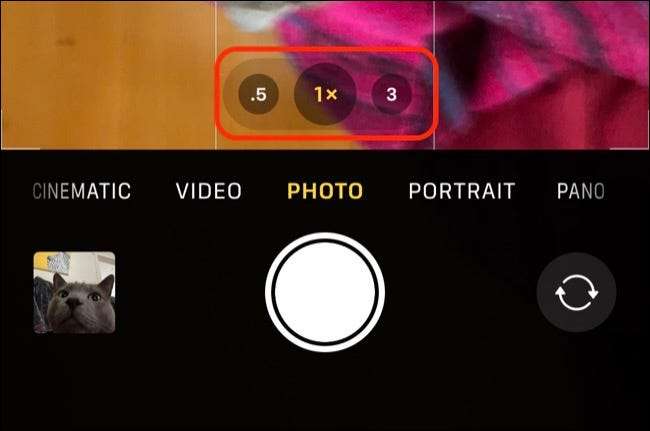
Wenn Sie sicherstellen möchten, dass Sie sind immer Im Makromodus können Sie auf den ".5" Tippen Sie neben dem Auslöser auf, um die ultraweite Linse auszuwählen. Dies kann in Situationen praktisch sein, in denen Sie der Kamera-App nicht vertrauen, um zur richtigen Linse zu wechseln. Ein Beispiel wäre beim Schießen reflektierender oder transparenter Oberflächen wie Regentropfen auf einem Fenster.
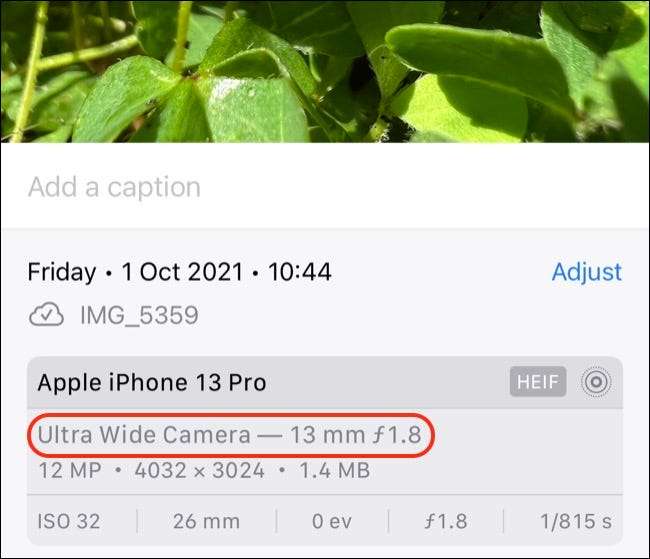
Sobald Sie ein Foto erschossen haben, können Sie ihn in der Fotos-App anzeigen und auf die Schaltfläche "I" tippen Weitere Informationen zum Bild anzeigen . Makrobilder sollten mit der "Ultraweitkamera" neben der ISO, der Verschlusszeit und der Blende aufgelistet werden, wobei die Kamera zu der Zeit notwendig erachtet wird.
VERBUNDEN: [fünfzehn] So sehen Sie Exif-Metadaten für Fotos auf einem iPhone oder iPad [fünfzehn]
Verwenden Sie Apps von Drittanbietern für mehr Kontrolle
Apple's Camera App ist in Ordnung, aber es fehlt Ihnen an vielen Funktionen, nach denen Power-Benutzer suchen. Apps von Drittanbietern mögen Handbuch , Procam , und Film Pro. kann auch die ultraweiten Linsenverbesserungen nutzen, und sorgen für eine stärkere Kontrolle über die Belichtung und den Fokus, wenn Sie das suchen.
Die Möglichkeit, den Fokus so nahe wie möglich zu sperren, kann Ihnen dabei helfen, das Beste aus der Makrofunktionalität Ihres iPhone herauszuholen. Mit Fokus gesperrt können Sie das iPhone nach hinten und vorwärts bewegen, um den süßen Ort zu finden, in dem Ihr Thema perfekt im Fokus ist.
Für noch bessere Ergebnisse ( besonders in niedrigem Licht ) benutze einen Stativ um dein Gerät perfekt zu halten und Verwenden Sie einen Remote-Trigger wie eine Apple-Uhr oder ein Paar verdrahtete Ohrhörer den Kamerasturlatz feuern.
VERBUNDEN: [fünfzehn] So nehmen Sie bessere Fotos mit Ihrem iPhone [fünfzehn]